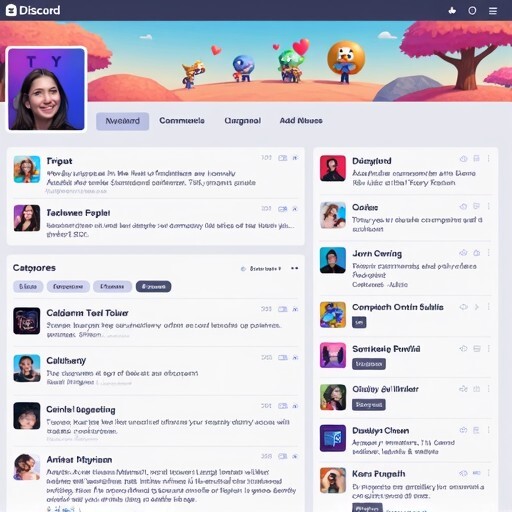안녕하세요, 여러분! 😊 오늘은 많은 분들이 고민하고 계신 구글 드라이브 용량 늘리는 방법에 대해 알아보려고 해요. 구글 드라이브는 우리가 소중한 파일, 사진, 문서 등을 안전하게 저장할 수 있는 훌륭한 클라우드 서비스인데요, 기본적으로 제공되는 15GB의 무료 용량이 금방 가득 차버리곤 하죠. 그래서 오늘은 이 용량을 늘리는 다양한 방법을 소개해드릴게요.
구글 드라이브 용량 확인하기
먼저, 구글 드라이브의 현재 용량을 확인하는 방법부터 알아볼까요? 구글 드라이브에 로그인한 후, 왼쪽 하단에 있는 저장용량 섹션을 클릭하면 현재 사용 중인 용량과 남은 용량을 쉽게 확인할 수 있어요. 이곳에서 어떤 서비스가 가장 많은 공간을 차지하고 있는지도 확인할 수 있으니, 용량 관리에 큰 도움이 됩니다.
구글 드라이브 용량 확인 방법
- 구글 드라이브에 로그인합니다.
- 왼쪽 하단의 저장용량을 클릭합니다.
- 현재 사용 중인 용량과 남은 용량을 확인합니다.
이렇게 간단하게 확인할 수 있으니, 정기적으로 체크해보는 것이 좋겠죠? 😊
불필요한 파일 정리하기
구글 드라이브의 용량을 늘리기 위해 가장 먼저 할 수 있는 방법은 불필요한 파일을 정리하는 것입니다. 사용하지 않는 파일이나 오래된 문서, 중복된 이미지 파일 등을 삭제하면 상당한 용량을 확보할 수 있어요.
파일 정리 방법
- 구글 드라이브에 로그인합니다.
- 왼쪽 메뉴에서 저장용량을 클릭합니다.
- 사용 중인 용량 순으로 정렬하여 큰 파일부터 확인합니다.
- 필요 없는 파일을 선택하고 삭제합니다.
- 삭제한 파일은 휴지통으로 이동되므로, 휴지통을 비워야 실제로 용량이 확보됩니다.
휴지통 비우기는 잊지 마세요! 삭제한 파일이 30일간 보관되기 때문에, 정기적으로 비워줘야 진짜 용량이 확보된답니다.
구글 포토 설정 변경하기
사진을 많이 찍는 분들이라면, 구글 포토의 저장 설정을 변경하는 것도 좋은 방법이에요. 구글 포토는 기본적으로 고화질로 사진을 저장하게 되어 있는데, 이 설정을 변경하면 저장 공간을 절약할 수 있습니다.
구글 포토 고화질 설정 방법
- 구글 포토 앱을 엽니다.
- 오른쪽 상단의 설정 아이콘을 클릭합니다.
- 백업 및 동기화를 선택합니다.
- 사진 및 동영상의 백업 화질을 고화질로 설정합니다.
고화질로 설정하면 사진의 화질이 약간 낮아지지만, 대부분의 사용자에게는 충분한 품질을 제공합니다. 이렇게 하면 사진을 무제한으로 저장할 수 있으니, 용량 걱정이 줄어들겠죠? 📸
구글 계정 추가하기
구글 드라이브의 용량이 부족하다면, 구글 계정을 추가로 생성하는 방법도 있어요. 구글 계정은 무한정으로 생성할 수 있기 때문에, 새로운 계정을 만들어서 추가적인 15GB의 무료 용량을 활용할 수 있습니다.
구글 계정 생성 방법
- 구글 계정 생성 페이지로 이동합니다.
- 필요한 정보를 입력하고 계정을 생성합니다.
- 새로 생성한 계정으로 로그인하여 구글 드라이브를 사용합니다.
이 방법은 특히 파일 크기가 15GB를 넘지 않는 경우에 유용해요. 여러 개의 계정을 만들어서 용량을 분산시키면, 무료로 많은 데이터를 저장할 수 있답니다.
구글 원(Google One) 업그레이드
만약 위의 방법들이 충분하지 않다면, 구글 원(Google One)을 통해 용량을 업그레이드하는 것도 좋은 선택이에요. 구글 원은 구글 드라이브, 지메일, 구글 포토의 저장 공간을 통합 관리할 수 있는 서비스로, 다양한 요금제가 제공됩니다.
구글 원 요금제
| 용량 | 가격(월) |
|---|---|
| 100GB | 2,400원 |
| 200GB | 3,900원 |
| 2TB | 11,900원 |
| 5TB | 29,750원 |
| 10TB | 59,500원 |
| 20TB | 119,000원 |
구글 원을 통해 추가 용량을 구매하면, 더 많은 파일을 안전하게 저장할 수 있어요. 또한, 가족과 공유할 수 있는 옵션도 있으니, 가족이 함께 사용할 경우 더욱 경제적이겠죠?
구글 원 업그레이드 방법
- 구글 원 웹사이트에 접속합니다.
- 원하는 요금제를 선택합니다.
- 결제 정보를 입력하고 업그레이드를 완료합니다.
이렇게 간단하게 업그레이드할 수 있으니, 필요에 따라 적절한 요금제를 선택해보세요!
이메일 첨부파일 정리하기
구글 드라이브의 용량은 지메일과도 공유되기 때문에, 이메일 첨부파일을 정리하는 것도 중요해요. 특히 대용량 첨부파일이 많은 이메일은 용량을 많이 차지하니, 필요 없는 이메일을 삭제하는 것이 좋습니다.
이메일 정리 방법
- 지메일에 로그인합니다.
- 검색창에 has:attachment를 입력하여 첨부파일이 있는 이메일을 검색합니다.
- 필요 없는 이메일을 선택하고 삭제합니다.
이렇게 하면 구글 드라이브의 용량을 확보할 수 있어요. 이메일도 정리하고, 드라이브 용량도 늘리고, 일석이조의 효과를 누릴 수 있답니다! 📧
스팸 메일 및 휴지통 정리하기
스팸 메일과 휴지통도 용량을 차지하는 요소 중 하나예요. 정기적으로 스팸 메일과 휴지통을 정리하면 추가적인 용량을 확보할 수 있습니다.
스팸 메일 및 휴지통 정리 방법
- 지메일에 로그인합니다.
- 왼쪽 메뉴에서 스팸을 클릭합니다.
- 스팸 메일을 모두 선택하고 삭제합니다.
- 왼쪽 메뉴에서 휴지통을 클릭하고, 휴지통 비우기를 선택합니다.
이렇게 정기적으로 정리하면, 용량 부족 문제를 예방할 수 있어요.
큰 파일 삭제하기
구글 드라이브에서 용량을 차지하는 큰 파일을 찾아서 삭제하는 것도 좋은 방법이에요. 구글 드라이브에서는 저장용량 옵션을 통해 큰 파일을 쉽게 찾을 수 있습니다.
큰 파일 삭제 방법
- 구글 드라이브에 로그인합니다.
- 왼쪽 메뉴에서 저장용량을 클릭합니다.
- 사용 중인 용량 순으로 정렬하여 큰 파일을 확인합니다.
- 필요 없는 파일을 선택하고 삭제합니다.
이렇게 하면 불필요한 큰 파일을 삭제하여 용량을 확보할 수 있어요.
정리 및 주의사항
구글 드라이브의 용량을 늘리는 방법은 여러 가지가 있어요. 불필요한 파일을 정리하고, 구글 포토의 설정을 변경하며, 추가 계정을 생성하거나 구글 원을 통해 업그레이드하는 방법까지 다양하죠. 하지만, 용량을 늘리기 위해서는 정기적인 관리가 필요하다는 점을 잊지 마세요!
주의사항
- 구글 원 요금제를 선택할 때는 꼭 필요한 만큼만 선택하세요. 한 번 구독하면 매달 또는 매년 자동으로 결제되니, 신중하게 결정하는 것이 중요합니다.
- 새로운 구글 계정을 생성할 때는, 각 계정의 관리가 필요하니 주의하세요. 여러 계정을 관리하는 것이 번거로울 수 있습니다.
구글 드라이브를 더욱 유용하게 활용하기
구글 드라이브는 단순한 저장 공간을 넘어, 파일 공유와 협업에도 유용한 도구입니다. 문서 작성, 스프레드시트, 프레젠테이션 등 다양한 작업을 온라인에서 실시간으로 할 수 있어요. 이러한 기능들을 활용하면, 구글 드라이브를 더욱 효과적으로 사용할 수 있습니다.
구글 드라이브 활용 팁
- 파일 공유: 구글 드라이브에서 파일을 선택하고, 오른쪽 클릭 후 공유를 선택하면 다른 사람과 쉽게 파일을 공유할 수 있습니다.
- 협업 기능: 여러 사람이 동시에 문서를 작성하고 수정할 수 있는 기능을 활용해보세요. 팀 프로젝트에 매우 유용합니다.
- 오프라인 사용: 구글 드라이브의 파일을 오프라인에서도 사용할 수 있도록 설정하면, 인터넷이 없는 상황에서도 작업할 수 있어요.
이렇게 다양한 기능을 활용하면, 구글 드라이브를 더욱 유용하게 사용할 수 있답니다.
마무리하며
구글 드라이브의 용량을 늘리는 방법에 대해 알아보았는데요, 여러분에게 도움이 되었길 바랍니다. 😊 정기적인 관리와 적절한 방법을 통해 용량 부족 문제를 해결하고, 소중한 데이터를 안전하게 저장하세요! 구글 드라이브는 여러분의 디지털 라이프를 더욱 편리하게 만들어줄 훌륭한 도구입니다.
이제 여러분도 구글 드라이브를 더욱 효과적으로 활용할 수 있겠죠? 필요한 정보를 잘 활용하시고, 언제든지 궁금한 점이 있다면 댓글로 남겨주세요! 💬
행복한 하루 되세요! 🌟

![구글 2단계 인증으로 계정 해킹 완벽 방지하는 방법 [2024]](https://daily-tip.com/wp-content/uploads/2024/11/generated_image_1-60.jpg)